ディレクトリ サービスの設定
-
個人用アドレス帳
-
すべての有効なディレクトリ
また、ディレクトリブラウズモードと電話機に表示される連絡先の最大数も制御します。
始める前に
電話管理の Web ページにアクセスします。 電話機 ウェブインターフェイスへのアクセスを参照してください。
手順
|
ステップ 1 |
を選択します。 |
|
ステップ 2 |
ディレクトリサービスで 、ディレクトリ サービスのパラメータの説明に従ってフィールドを設定します。 |
|
ステップ 3 |
[すべての変更の送信(Submit All Changes)]をクリックします。 |
ディレクトリ サービスのパラメータ
次の表で、電話機のウェブインターフェイスの タブにある [ディレクトリサービス(Directory Services)] セクションにおける、パラメータの機能と使用方法を定義します。 また、パラメータを設定するために、XML コードを含む電話設定ファイルに追加される文字列のシンタックスも定義します。
|
パラメータ |
説明 |
||
|---|---|---|---|
|
パーソナル ディレクトリの有効化 |
電話機のユーザに対して個人用アドレス帳ディレクトリを有効にします。 ディレクトリを有効にする場合は [はい(Yes)] を選択し、無効にする場合は [いいえ(No)] を選択します。 ディレクトリを無効にすると、次のようになります。
次のいずれかを実行します。
有効値: [はい(Yes)] | [いいえ(No)] デフォルト:はい(Yes) |
||
|
すべての有効化を検索する |
電話機のユーザが 検索操作を有効にする場合は [はい(Yes)] を選択し、無効にする場合は [いいえ(No)] を選択します。
次のいずれかを実行します。
有効値: [はい(Yes)] | [いいえ(No)] デフォルト:はい(Yes) |
||
|
ブラウズ モードの有効化 |
電話機にディレクトリを入力したときに、自動プリロード操作をトリガーして連絡先を表示するかどうかを決定します。 すべてのディレクトリの参照モードを有効にする場合は [はい(Yes)] を選択し、無効にする場合は [いいえ(No)] を選択します。 次のいずれかを実行します。
有効値: [はい(Yes)] | [いいえ(No)] デフォルト:[いいえ(No)] |
||
|
最大表示レコード |
ディレクトリに表示される連絡先の最大数を設定します。 次のいずれかを実行します。
電話機には、個別の連絡先のみ表示されます。 ディレクトリに連絡先が重複している場合、表示される連絡先の数が設定値より少なくなることがあります。
値の範囲:50 ~ 999 デフォルト:50 |
すべてのディレクトリでの連絡先検索の無効化
デフォルトでは、ユーザは電話機のすべてのディレクトリで連絡を検索できます。 この機能を無効にするように、電話機を設定することができます。 その後、ユーザは、1 つのディレクトリでしか連絡先を検索できません。
この手順を完了すると、電話画面のディレクトリメニューに すべてのディレクトリオプションが表示されなく なります。
<Search_All_Enable ua="na">No</Search_All_Enable>有効値は、 はい または いいえです。デフォルト設定は、はいです
手順
|
ステップ 1 |
を選択します。 |
|
ステップ 2 |
ディレクトリサービスセクションで、すべて検索の有効化フィールドをいいえに設定します。 |
|
ステップ 3 |
[すべての変更の送信(Submit All Changes)]をクリックします。 |
パーソナル ディレクトリの無効化
デフォルトでは、パーソナルディレクトリは電話機上で有効になっています。 電話機の Web インターフェイスからパーソナルディレクトリを無効にすることができます。 パーソナルディレクトリを無効にすると、次のようになります。
-
パーソナル ディレクトリタブは、電話機の Web インターフェイスに表示されません。
-
ディレクトリ電話画面に 個人用アドレス帳オプションが表示されません 。
-
ユーザは、通話履歴または他のディレクトリからパーソナル ディレクトリに連絡先を追加することはできません。
-
電話機は、ユーザがすべてのディレクトリで連絡先を検索するときに、パーソナルディレクトリをスキップします。
-
ユーザがキーパッドを使用して番号をダイヤルしたり、着信通話があったりすると、電話機は、ディレクトリで一致する番号を検索するときにパーソナルディレクトリをスキップします。
<Personal_Directory_Enable ua="na">No</Personal_Directory_Enable>有効値は、 はい または いいえです。デフォルト設定は、はいです
手順
|
ステップ 1 |
を選択します。 |
|
ステップ 2 |
ディレクトリサービスセクションで、パーソナルディレクトリの有効化フィールドをいいえに設定します。 デフォルトでは、このフィールドははいに設定されています。 |
|
ステップ 3 |
[すべての変更の送信(Submit All Changes)]をクリックします。 |
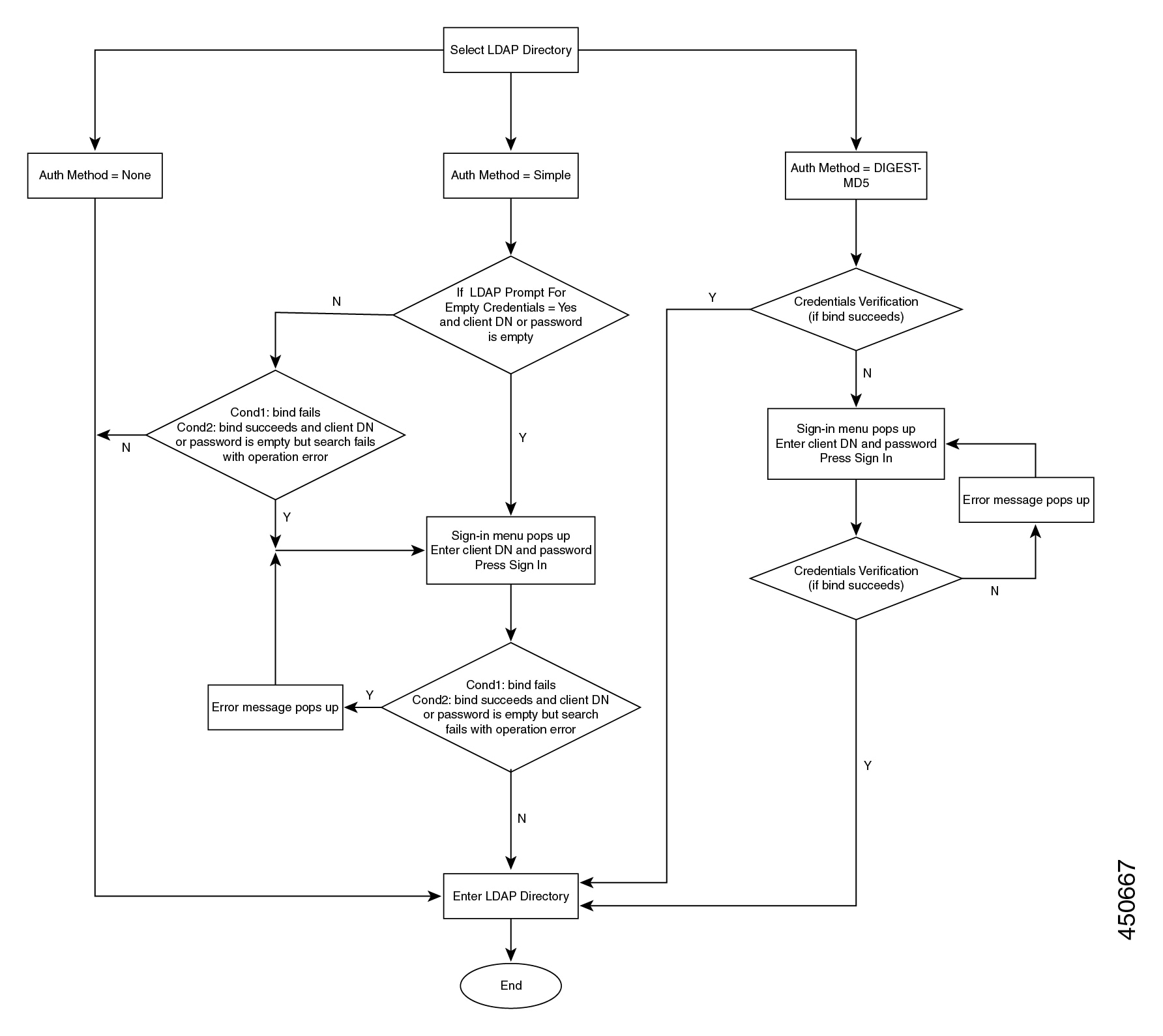

 フィードバック
フィードバック